很多时候把客户的服务器数据恢复完后,客户的服务器由于阵列或系统损坏的原因,加之某些客户没有专业的IT维护人员,我们需要给客户重建阵列或安装系统,Windows 2003 虽然已发布十余年,由于某些客户的软件只能运行该本台上,下面是Windows 2003原版系统的安装步骤。
1. 把 Windows 2003 安装光盘放入光驱,并从光盘引导。
2. 在屏幕的底部出现信息:Press F6 if you need to install a third party SCSI or RAID driver 时,请尽快按”F6″键。

稍后将会停止硬件的自动检测,并且允许您指定第三方硬件的驱动程序。
3. 按完”F6″,后,安装程序会继续加载模块。这是正常的。过一会儿后,您将会看到以下信息:Setup could not determine the type of one or more mass storage devices installed in your system, or you have chosen to manually specify an adaptor.
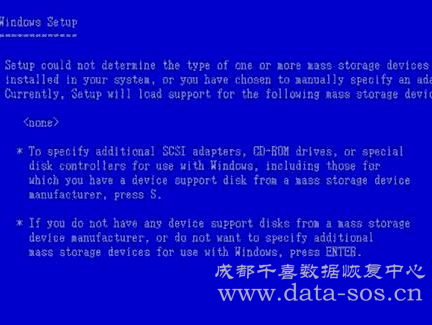
4. 按”S” 键加载指定设备驱动程序。
5. 插入硬盘驱动软盘并按”Enter”,在设备列表里会有一项服务器所配置的硬盘控制卡的选项,按”Enter”加亮选择。例如:在设备列表里会有一项选项 Inspur 2008 raid for windows server 2003 32-bit按”Enter”加亮选择。
Note:此项选择由具体阵列卡或SCSI控制器型号决定
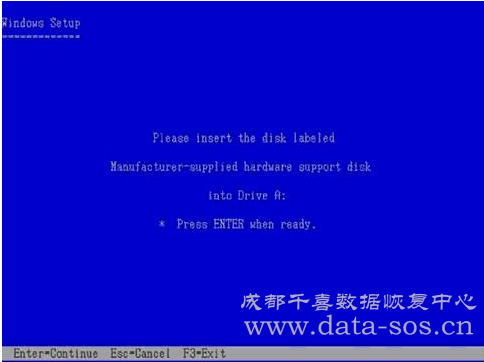
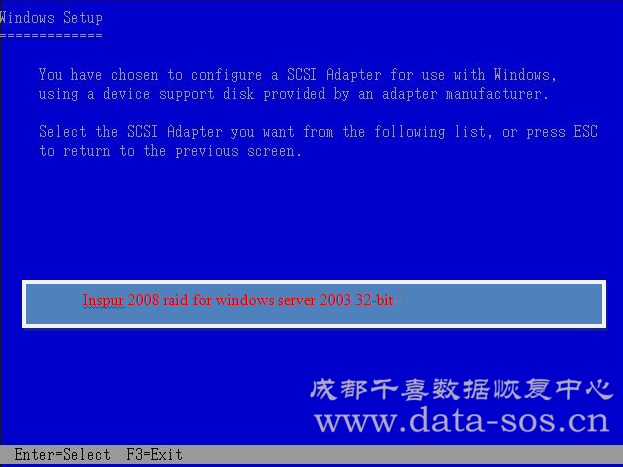
6. 按回车选择从软盘安装驱动,拷贝完成后,安装程序将返回到设备列表界面。确定服务器RAID卡驱动在列表里,并按”Enter”继续。
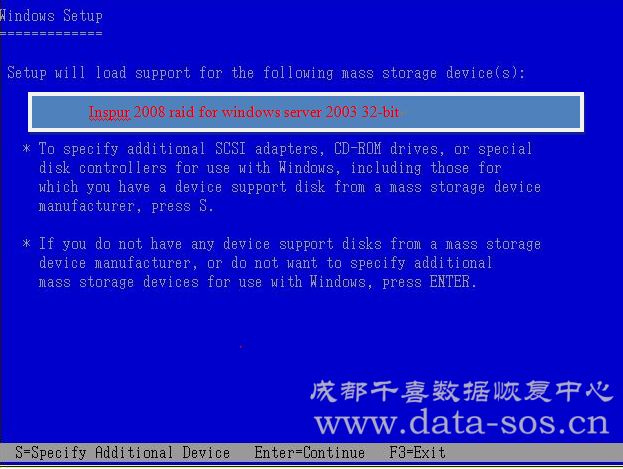
7. 安装程序搜索系统里其它大容量的设备,这个步骤需要几分钟。
8. 按”Enter”,安装Windows 2003

9.您将看到如许可协议画面。

10. 阅读许可协议,并按”F8″键接受。
11. Disk 0 包含有未分区的空间,选择未分区空间,并按”C” 键创建分区。
NOTE:如果您是修复安装或重新安装,并且有重要数据在硬盘上,请不要删除原有硬盘分区。选择原系统盘进行安装。
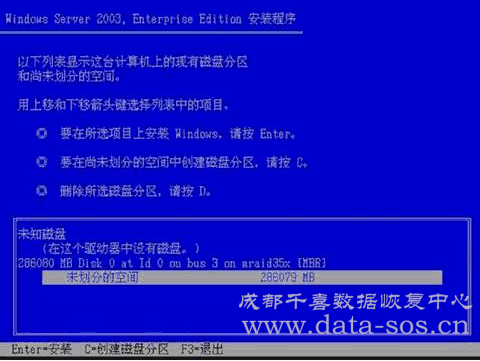
12. 输入分区的大小,并按 “Enter” 。
NOTE: 推荐分区的大小为 40000MB 或更大。
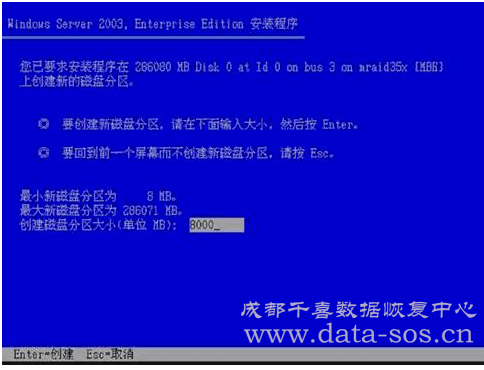
13. 选择 C: New(Unformated) 分区,并按 “Enter” .
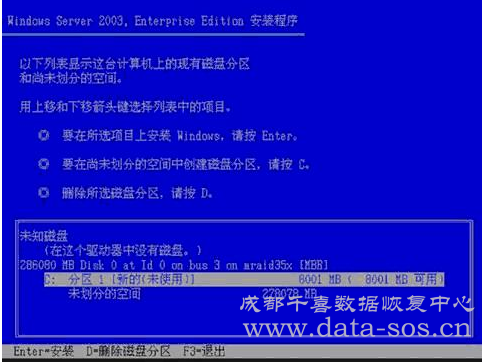
14. 为分区选择文件格式,并按”Enter” . 开始格式化分区。
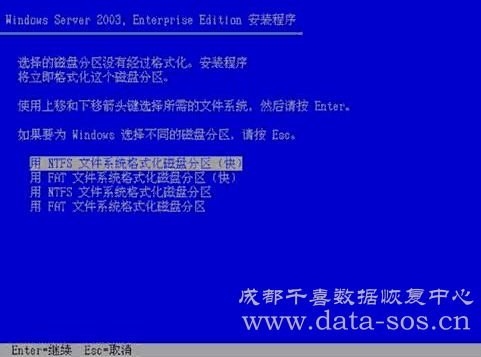
15. 格式化完成后,安装程序开始拷贝文件到系统。
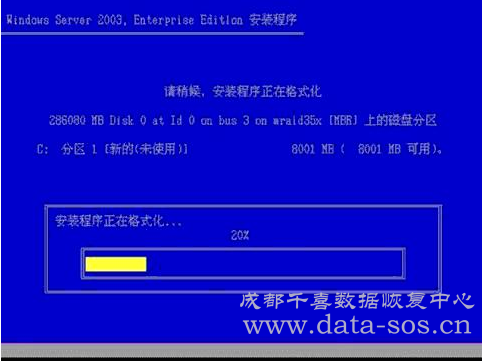
16. 拷贝文件时依然会读取软盘中的驱动程序,软盘不要取出。
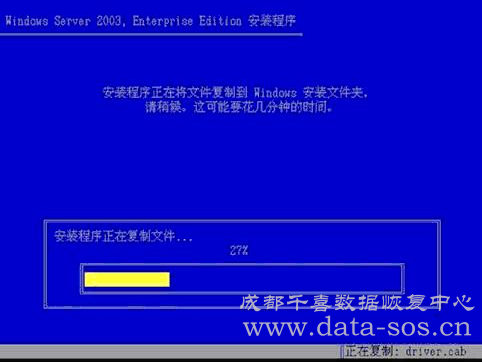
17. 当安装程序完成了文件的拷贝,系统将自动重新启动 (注:请把软盘取出!!),并且自动启动图形安装部分。
18.重启后图形安装部分如下:
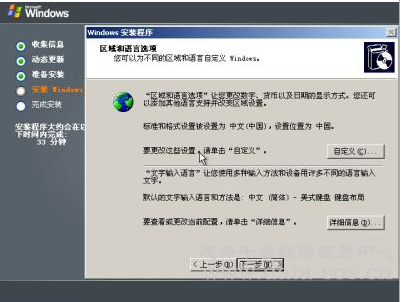
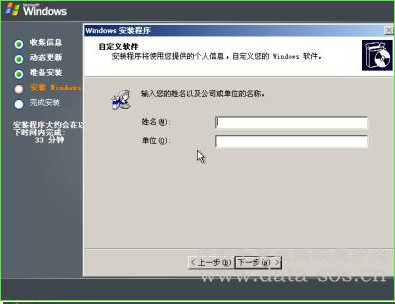
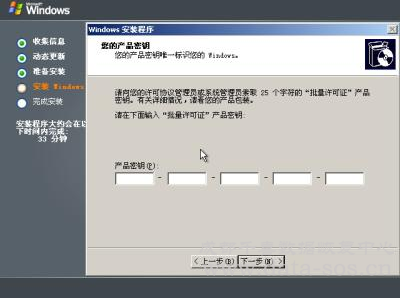
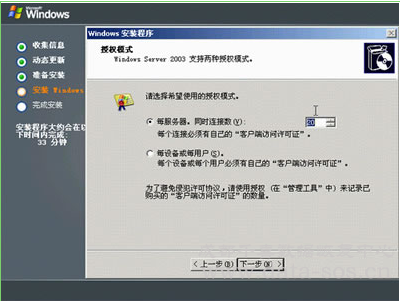
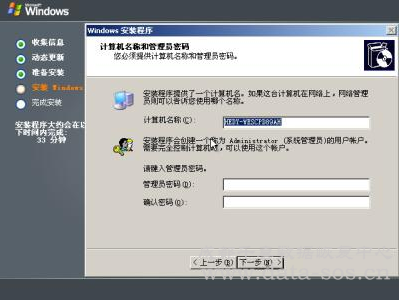

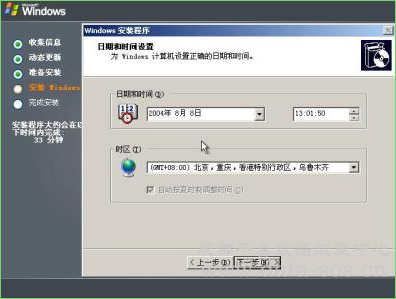
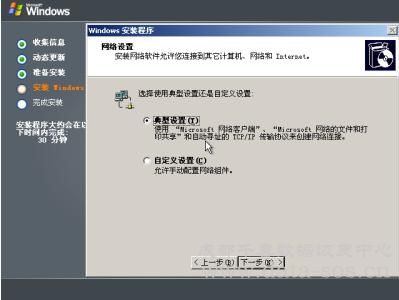
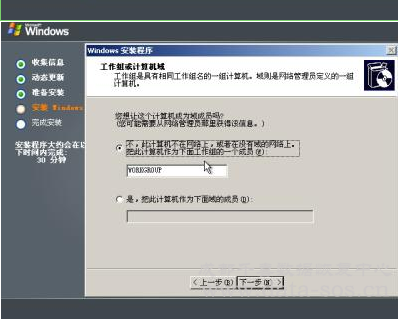
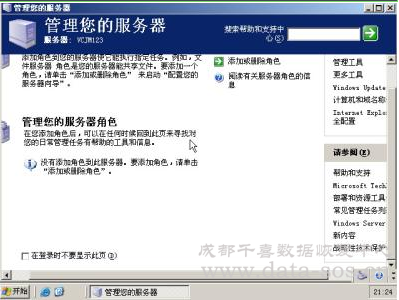
安装完成。
本文系转载,如有侵犯版权问题,请通知。我们立即删除。
转载请注明:成都千喜数据恢复中心 » 手动安装Windows 2003原版系统




